Cum să redați fișiere AVI pe iPhone și iPad
Audio Video Interleave (AVI) este un format de container multimedia creat de Microsoft. Conține atât date video, cât și audio într-un container de fișiere care permite sincronizarea redării video și audio. Uneori doriți să redați fișiere AVI pe iPhone, dar adevărul este că fișierele AVI nu sunt acceptate în mod nativ de Apple iOS. Este o alegere bună pentru a găsi o aplicație terță parte pentru a reda fișiere AVI pe iPhone. Alternativ, puteți converti fișierele AVI în formate acceptate de iPhone, cum ar fi MP4 sau MOV. În această postare, vom împărtăși 2 soluții rapide pentru a vă ajuta să redați fișiere AVI pe iPhone sau iPad.


Partea 1. Cum se joacă AVI pe iPhone cu aplicația AVI
Există multe aplicații pentru player AVI care vă pot ajuta să redați fișiere AVI pe iPhone. Dacă ați descărcat filmul AVI pe iPhone, puteți obține cu ușurință aplicația player AVI din App Store. În această parte, vom distribui 2 playere AVI pentru dispozitivele iOS.
1. VLC pentru mobil
VLC Media Player este un popular player video AVI care vă poate ajuta să redați cu ușurință toate formatele video și audio, inclusiv fișierele AVI. VLC pentru mobil este disponibil pentru toate dispozitivele iPhone, iPad și iPod touch. O puteți obține gratuit din App Store. Vă ajută să redați toate filmele, emisiunile și muzica AVI în majoritatea formatelor direct fără conversie. Utilizatorii pot sincroniza fișiere cu Dropbox, GDrive, OneDrive, iCloud Drive, iTunes și pot transmite fluxuri din serviciile media SMB, FTP, UPnP / DLNA și de pe web.

2. KMPlayer pentru mobil
Aplicația KMPlayer pentru mobil este un player video AVI necodificat pentru iPhone și Android. Puteți reda toate tipurile de videoclipuri, inclusiv AVI, convenabil, fără codificare. Cu designul UI frumos și intuitiv, puteți gestiona și reda videoclipuri mai convenabil cu KMPlayer. Suportă redarea fișierelor în diferite formate de fișiere, inclusiv AVI, MOV, MP4, WMV, WAV, AAC, MP3, RMVB, FLAC, 3GP, MKV, TS, FLV etc.
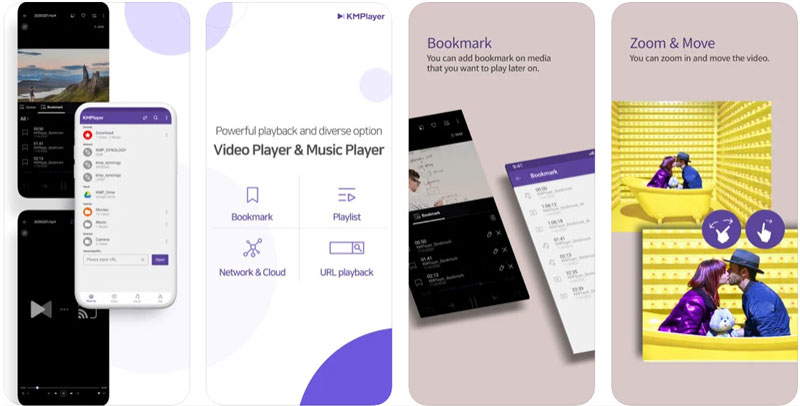
Partea 2. Cum se convertește formatele AVI în iPhone acceptate
Deși există multe AVI player pentru aplicații iPhone, nu toate acceptă codecul .avi pentru redare. Într-adevăr, nu vă puteți asigura întotdeauna că playerul media acceptă videoclipul AVI. Deci, conversia fișierului AVI în formatul acceptat de iPhone este mult mai recomandată. Vidmore Video Converter este cel mai cuprinzător și mai puternic convertor video AVI care convertește fișierele video în peste 200 de formate și dispozitive rapid fără pierderi de calitate. Puteți utiliza acest software pentru a vă converti fișierele AVI în formate acceptate de iPhone, cum ar fi formate MP4, MOV și M4V.
- Convertiți fișiere AVI în MP4, MOV, MKV, M4V, FLV, DivX, VOB, 3GP etc.
- Editați fișierele AVI cu instrumente precum tăiere, rotire, decupare, efect, îmbinare și filigran.
- Viteză de conversie video AVI de 50 de ori mai mare, cu codificare fără pierderi.
- Convertiți videoclipuri pentru iPhone, iPad, Samsung, LG, TV, PSP, PS4, Xbox 360.

Pasul 1. Rulați convertorul video AVI
Descărcați, instalați și lansați gratuit Vidmore Video Converter pe computerul dvs. Windows sau Mac. Asigurați-vă că ați transferat fișierele AVI pe computer. Faceți clic pe butonul „Adăugare fișiere” pentru a încărca fișierul AVI de pe computer. De asemenea, puteți trage fișierele AVI direct în program.

Pasul 2. Decupați fișierul AVI
Dacă fișierul video AVI descărcat este lung, puteți face clic pe pictograma „Cut” pentru a tăia fișierul AVI dorit. Dacă doriți să adăugați mai multe efecte, puteți face clic pe pictograma „Editați” pentru a adăuga efecte video și a filtra, roti și decupa videoclipul AVI, adăugați filigran, ajustați sunetul și subtitrarea.

Pasul 3. Selectați ieșirea pentru iPhone
Accesați zona „Convertiți totul în” și faceți clic pe săgeata drop-down pentru a seta formatul de ieșire. Apoi găsiți în fila „Dispozitiv”, selectați „Apple” și alegeți formatul video adecvat pentru iPhone 12/11 / SE / XS / X / 8/7/6, iPad sau ceas Apple.
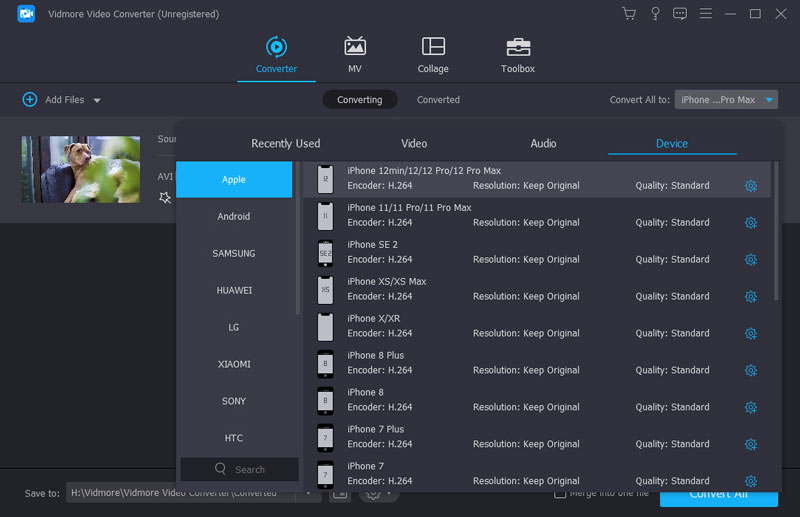
Pasul 4. Conversia AVI pentru iPhone
În cele din urmă, setați folderul de ieșire în care va fi salvat videoclipul convertit. Faceți clic pe butonul „Convertiți tot” pentru a converti fișierul AVI în formatele acceptate de iPhone. Dacă aveți mai multe fișiere AVI, puteți bifa opțiunea „Merge într-un singur fișier” pentru a combina toate clipurile AVI împreună.
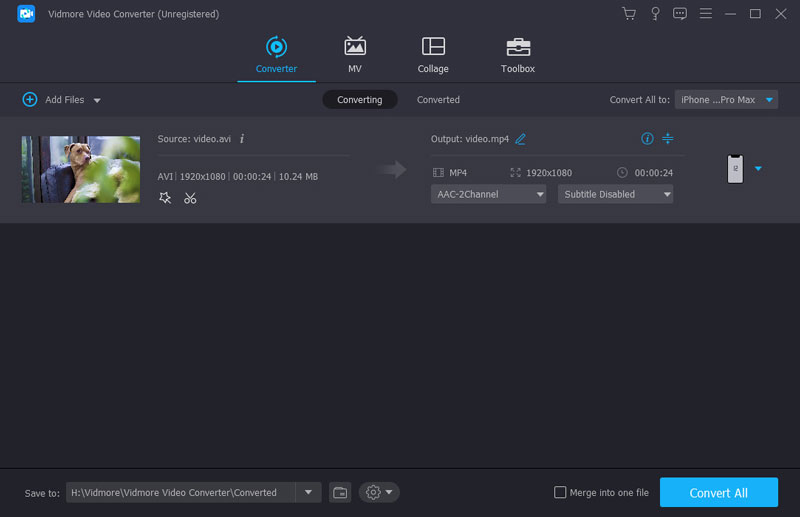
După aceea, puteți transfera fișierul AVI convertit pe iPhone și puteți reda videoclipul pe iPhone. Această metodă va rezolva foarte mult problema care videoclipul nu se redă pe iPhone.
Partea 3. Întrebări frecvente despre redarea AVI pe iPhone
Ce format folosesc videoclipurile iPhone?
Formatul de înregistrare implicit pentru iPhone este fișierele H.264 QuickTime în format MOV. Dacă ați schimbat formatele camerei în Eficiență ridicată, acesta va salva înregistrarea iPhone în format HEIF / HEVC.
Pot reda MP4 pe iPhone?
Da. iPhone acceptă extensiile MP4, MOV și M4V și este comprimat în H.264 sau MPEG-4. Dacă fișierul dvs. MP4 nu este comprimat în acest fel, este posibil să nu fie redat fără probleme pe iPhone.
Există vreun player AVI pentru Windows?
Desigur, există diverse Jucători AVI pentru Windows, cum ar fi VLC Media Player, Vidmore Player, MPC-HC, KM Player, SM Player, GOM Media Player, PotPlayer, RealPlayer, UMplayer și multe altele.
Concluzie
Una peste alta, puteți reda fișierele AVI pe iPhone, fie cu o aplicație media player, fie utilizând un convertor video. VLC pentru mobil este într-adevăr un excelent player AVI care asigură redarea lină pe iPhone fără conversie. Dacă doriți să faceți mai multe despre fișierele dvs. AVI, cum ar fi editarea, codificarea, fuzionarea, comprimarea sau divizarea, puteți încerca Vidmore Video Converter, convertorul video all-in-one cu caracteristici abundente.
Sfaturi AVI
-
Video player
-
Convertiți AVI
-
Redați videoclipuri pe iPhone


